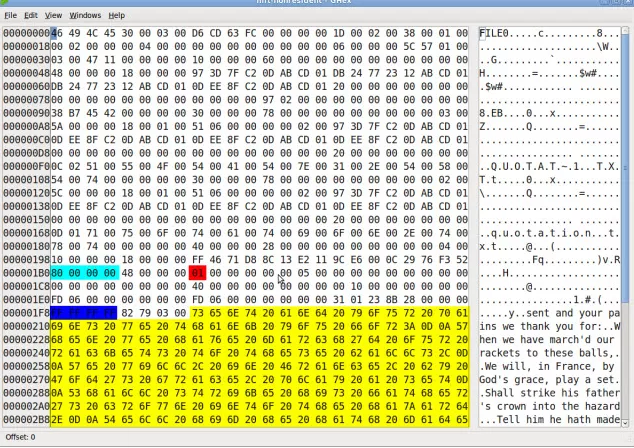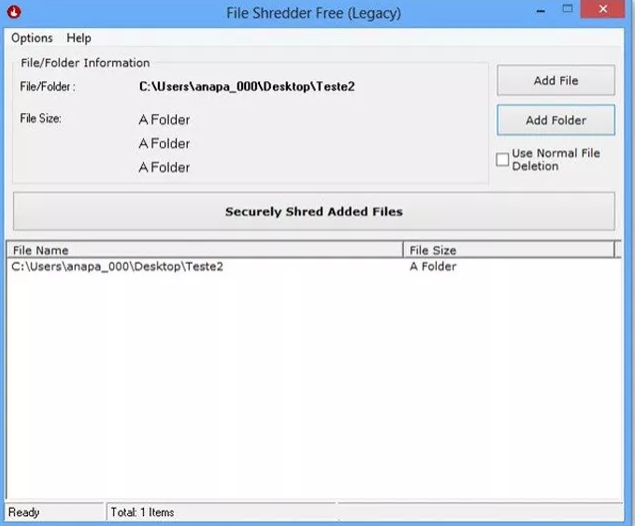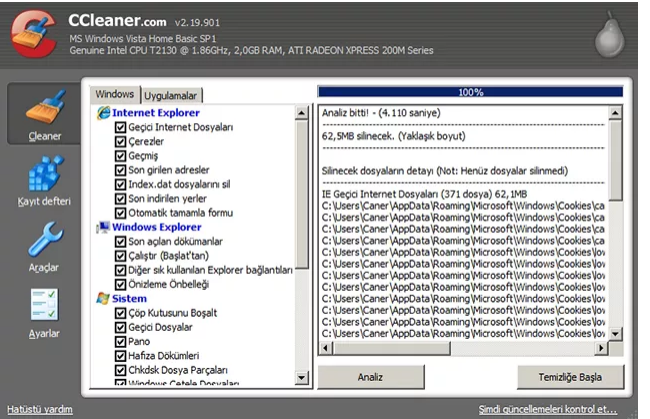Normalde bilgisayardan klavyedeki delete tuşuna basarak silinen verilerin geri yüklenmesi mümkündür. Aslında format bile atarak sildiğiniz dosyalar geri yüklenebilir geri getirilebilir yani kurtarılabilir.
Peki kurtarılamaz bir biçimde kesin olarak tamamen silmek için ne yapılır? İşte ayrıntılı bir makale…
Windows 101 dersini kaçıranlara bir soru: Delete tuşuna baştığınız zaman dosyanız nereye gidiyor? Dosyanız gerçekten yok olup bellekte bir boşluk mu yaratıyor? Uzun zamandır bilgisyar kullanıp teknik bilgilere hakim kesim elbette bu sorunun cevabını biliyor, ancak sosyal medya sitelerini gezmek için bilgisayar kullananları bu konu hakkında itinayla uyarmakta fayda var. Konudan emin olanların ise bilgisini tazeleyip tazelemediklerini kontrol etmeleri için gerçeği, ama sadece gerçeği buraya yazıyorum.
Bu yazıdan elde edeceğiniz 2 tane bonus bilginiz de olacak:
1) Kazayla silinmiş bir dosyayı geri kazanmanın yolları
2) Sildiğinizi düşündüğünüz bilginin başkaları tarafandın elde edilebileceği konusunda farkındalık
SİLİNEN DOSYALARA NE OLUYOR?
HDD Sabit Diskler
Silmiş olduğunuz dosya geri dönüşüm kutusuna gidiyor. Bunun sayesinde silmiş olduğunuz dosyayı kolayca geri getirebiliyorsunuz. Olur da kazayla bir dosyayı sildiyseniz ve bu dosyaya ihtiyacınız varsa hatayı telafi etmenin en hızlı yolu budur. Ama geri dönüşüm kutusundayken silinen bir dosyada işler değişiyor. Aslında çok büyük bir fark olmasa da geri dönüşüm kutunuzda dosyayı artık bulamıyorsunuz. Hatta siz aslında dosyayı geri dönüşüm kutusuna aktarmış olduğunuzu düşünseniz de dosyanız asla fiziki anlamda orada olmuyor. Geri dönüşüm kutusunun amacı size yapay da olsa kullanım alışkanlığınızı destekleyecek bir ortam hazırlamak. Değişen tek şey dosyanın endeksi.
HDD sabit disklerde dosyaların yerlerini belirten endeksleme sisteminin adı Master File Table (MFT) ve görüntüsü aşağıdaki resimdeki gibi.
Dosyayı silmiş olsanız da disk üzerinden yok olma gibi bir durum söz konusu değil. Siz sadece bilgisayaranıza, bu dosyanın bulunduğu yerin üstüne kayıt yapabileceği komutunu veriyorsunuz. Bilgisayarınız diskteki bu bölümün üstüne kayıt gerçekleştirdiği saniyeye kadar dosyanız aslında hâlâ diskte bulunuyor. Üstüne kaydetme ihtimali ise değişken. Bu zaman dakikalardan tutun aylarca süren işlemler sonrası gerçekleşebilir. Tıpkı yıkım ekipleri gelesiye kadar bekleyen işlev görmez haldeki bir ev gibi.
Kısacası, bilgisayarınızın içindeki dosyaları sildiğinizi düşünseniz de sabit diskteki yerini dolduracak yeni bir dosya gelmediği sürece o dosya olduğu yerde saklı bir hayat sürdürmeye devam ediyor.
SSD Katı Hal Sürücüleri
Katı hal sürücülerinde (SSD) durum biraz farklı. SSD’ler her daim dosyaların hareketli halde olmalarını sağlıyorlar ve bu işlem rastgele gerçekleşiyor. SSD üzerinde silmiş olduğunuz dosyanın bulunduğu alan da belleğin içersinde başka bir yere hareket ediyor. Belli bir süreden sonra SSD’niz bu boş alanın üzerine kaydetmenin vaktinin geldiğine kanaat getirecektir. Peki öyleyse dosyalarınızı güvenli silmenin bir yolu var mı?
Aslında evet dersek gerçeği tam anlamıyla anlatmamış oluruz, çünkü Kaliforniya Üniversitesinin yapmış olduğu bir çalışma bu işlemin ne kadar
zor olduğunu kanıtlar nitelikte. SSD içersinde bulunan bir dosyayı güvenli bir şekilde silmek istediğinizde bu işlem dosyanın %4 ile %75 gibi bir aralığında mümkün oluyor. Ve bu işlemi bile gerçekleştirmek kolay değil.
SSD kullanıcısıysanız yapabileceğiniz 2 işlem var. TRIM destekli bir SSD’ye sahip olduğunuzdan emin olun ve SSD’nizi şifreleyin. Bu işlem için Bitlocker başarılı bir seçenek. Yıllardır hizmet veren TrueCrypt bile güven açıklarını kapatamadıktan sonra kepenk kapatınca kullanıcılara rakipleri olan Bitlocker’ı kullanmalarını tavsiye ediyordu. Ne var ki Bitlocker, Windows 7 Ultimate, Windows 7 Enterprise, Windows 8 Pro ve Windows 8 Enterprise haricinde kullanamadığınız bir program. Eğer işletim sisteminiz farklıysa, devamında değineceğim ayrıntılar ilginizi çekecektir.
Birçok insan bu sorunsalın farkında değil veya umursamıyor ama insanlar gerçektende sizin sildiğinizi düşündüğünüz dosyaya ulaşıp canınızı sıkabilirler. Çok paranoyak olup dünyayı ilgilendiren bilgilerinizin olduğunu varsaymaya gerek yok. Örneğin yeni sevgiliniz sizin paylaşmak istemediğiniz geçmişi öğrenmenin peşindedir. Bu hafta bilgisayarınızda olup sildiğiniz dosyaları inceleyip sizi dedektif gibi incelemek istiyor. Böyle durumlarda Bitlocker hayat kurtarıcınız olabilir.
GÜVENLİ YOLLAR NELERDİR?
Detaylı bir şekilde dosya silme işlemini anlatmadan önce güvenlik derecelerine değinmekte fayda var. Güvenlik hayatta olduğu gibi bilgisayarda da göreceli bir kavramdır. Eğer sahip olduğunuz güvenlik tedbirlerinin farkında olup kendinizi yeterince güvende hissediyorsanız güvenlisinizdir. Geri dönebilecek olan silinmiş dosyalar sizin hayatınızı etkileyecek bir bilgi içermiyorsa ciddi bir önlem almanızı gerektirecek durumların olduğunu varsaymanın bir anlamı da olmayacaktır. Gelin, size en az güvenli olandan en güvenli yönteme kadar bir yelpaze sunayım, ve siz hangisinin yeterli düzeyde olduğuna karar verin.
Az Güvenli Yöntem
Dosyanızı silin ve geri dönüşüm kutusunu boşaltın. Eğer bilgisayarınızdan silinen dosyalar için program kurup bilginizi aşıracak insanların olmadığını düşünüyorsanız muhtemelen düzenli olarak kullandığınız bilgisayarızda 1 hafta sonra bu dosyaya ulaşmak çok kolay olmayacaktır. Buna örnek teşkil edecek dosya türlerinden biri de şirin ve hareketli resim dosyaları gibi şeyler, akrabalarınıza yazdığınız mektuplar vesaire be bunların başkaları tarafından keşfedilmesinde zarar yoktur.
Eser Miktarda Güvenli Yöntem (sadece HDD için)
Yukarda da bahsettiğim gibi silinen dosya alanının üzerinde başka bir dosya kaydetmek etkili bir yöntem. Bu işlemi her dosya için yapan XetoWare File Shredder gibi programlara bu konuda güvenebilirsiniz.
Programın ismini aldığı “shredding” eylemi, dosyaların başka alanlara yerleştirilmesini sağlayıp silinen alandaki sektörde bilginin muhafaza edilmesine engel oluyor. Windows dosyalarını ortadan kaldırmak için bu hem hızlı hem de etkili bir yöntem.
Özellikle de şirket bilgileri barındıran dosyaların başka insanların eline geçmemesi adına tavsiye edilen bir işlem olan “shredding” bilgisayarınızı uzun bir süre gasp etmeyen insanlara karşı etkili bir yöntem.
Güvenli Yöntem (sadece HDD için)
Biraz daha güvenli ve ortalama düzeyde korunmanızı sağlayacak şekilde dosya silmek için belleğinizdeki boş alanı tamamen silebilen yazılımlar mevcut. Bunların arasında en çok bilinenlerden bir tanesi de CCleaner.
Eğer “Boş Alanı Sil” komutunu seçerseniz, dosyaların silinmesinden sonra kullanılmayan alanlara CCleanersıfırları yerleştiriyor. Shredding ile arada olan en büyük fark ise CCleaner gibi programların bu işlemi her dosya için uygulamaları. Böylece hiçbir şey gözünüzden kaçmamış oluyor. Yaşayabileceğiniz tek sıkıntı, bu işlemin biraz daha uzun sürebiliyor olması. Bu nedenle düzenli aralıklarda uygulanmasında fayda var.
Sürekli dosya indirip silen, içerikler konusunda hassas olan her kullanıcı CCleaner ile istediği güvenlik seviyesine ulaşmış olacaktır. Online banka işlemleri yapanlar için de aynı yöntem etkili.
En Güvenli Yöntem (HDD ve SSD için)
Maksimum güvenlik için disk içersindeki herşeyi silmek kesin bir çözüme ulaştırıyor. Ancak HDD ve SDD arasındaki fark nedeniyle yöntemin kendi içersinde farklılıklar var. Bu aşamada hangi diski silmek istediğinize karar verip okumaya devam etmenizde fayda var. Böyle bir aşamaya gelmenizin sebebi muhtemelen yeni bir bilgisayara geçmek istediğiniz için eski makinenizde güvenliğinizi tehdit edebilecek her şeyden kurtulmak veya kullandığınız bilgisayarı bir başka kullanıcıya vermek, satmak vesaire…
-HDD Formatlamak
Formatlamak farklı anlamları olan bir sözcük. MFT‘deki içerikleri silip dosyaların gitmiş olma izlenimini yaratmak da buna dahil. Bu şekilde üstüne bir dosya kaydı gerçekleşmediği sürece hepsi saklı birşekilde diskte kalacaklar. Öte yandan düşük seviyeli format olarak adlandırılan bir yöntem tüm içeriğin üstüne sıfırları yerleştiriyor. Windows içersinden sabit diskinize düşük seviyeli bir format atamıyorsunuz. Bu işlem için üçüncü parti bir yazılım bulmanız gerekiyor ancak sabit diskinizin ömrü ciddi bir şekilde azalacağı için bu yöntemi tavsiye etmiyorum.
-SSD Üretici Araçları
Birçok SSD üreticisinin sağlamış olduğu araçlar, katı hal sürücülerinizi yönetip dosyaları güvenli bir şekilde silmenizi sağlar. Bunun için kullandığınız ürünün tavsiye ettiği yazılıma ulaşmanızda fayda
var.
NOT: Aşağıdaki listede birkaç büyük üreticinin bulunuyor ama sizin üreticinizin tavsiye etmediği bir yazılımsa lütfen uzak durun. Bu işlemi de sadece işletim sisteminiz SSD belleğe kurulu değilse gerçekleştirin.
SONUÇ
Artık yaşadığınız kaygılara oranla alabileceğiniz güvenlik önlemleri de olduğuna göre tercih tamamen size kalıyor. Unutmayın, siz kendinizi güvende hissediyorsanız yeterince güvendesiniz. Yeter ki insanların nelere ulaşıp ulaşamayacağı konusunda aklınızda bir şema olsun. Kullandığınız başka yöntemler ve yazılımlar varsa bizlerle paylaşmaktan çekinmeyin.
Makalenin kaynağı: Tamindir.com (kendilerine bu güzel yazıdan ötürü teşekkür ediyoruz.)